Cara Membuat Partition Cakera Linux
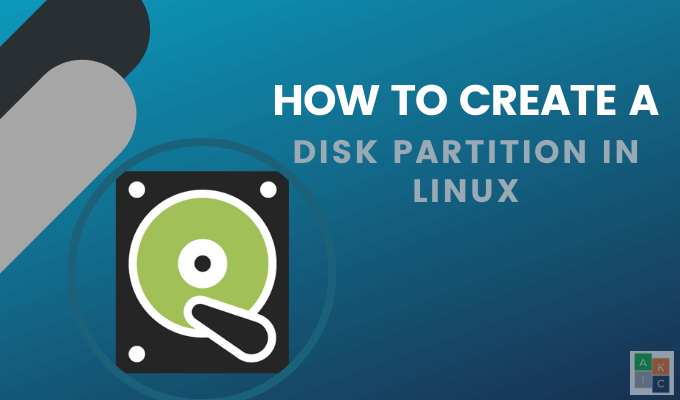
- 2351
- 152
- Dale Harris II
Untuk menggunakan peranti storan seperti pemacu USB dan cakera keras di Linux, anda juga perlu memahami cara menyusunnya semasa menggunakan sistem operasi Linux. Peranti penyimpanan sering dibahagikan kepada bahagian berasingan yang disebut partition. Ini membolehkan anda membuat sistem fail dengan memisahkan cakera keras anda ke beberapa bahagian maya.
Partition cakera linux adalah seperti peranti sempadan yang memberitahu setiap sistem fail berapa banyak ruang yang dapat digunakan. Ia berguna apabila membuat pemacu bersama dan membolehkan anda memperuntukkan dan mengedit ruang pemacu dengan lebih berkesan.
Isi kandungan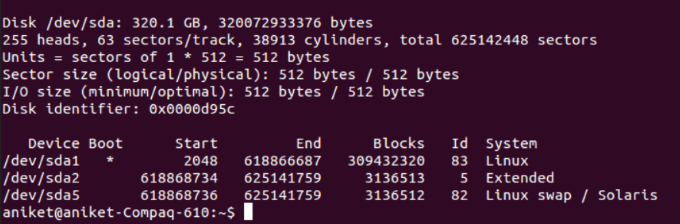
Anda dapat melihat di atas bahawa terdapat tiga cakera partisi Ubuntu Cakera /dev /sda. Mari gunakan partition yang dipanggil /dev/sda5 untuk membuat partition baru.
Langkah seterusnya ialah dilancarkan berpisah. Tetapi pastikan anda menggunakan keistimewaan root. Pilih pemacu yang anda mahu partition. Kami akan menggunakan /dev/vdc.
Taipkan arahan berikut:
(Parted) Pilih /Dev /Vdc
Untuk melihat apa yang ada dalam partition cakera Linux, taipkan: Cetak. Anda akan melihat ringkasan cakera keras anda, saiz, dan jadual partition.
Dalam contoh di bawah, cakera keras adalah Model: peranti blok virtio, saiznya 1396MB, Dan jadual partition adalah gpt.
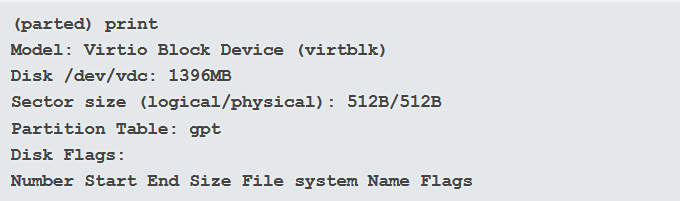
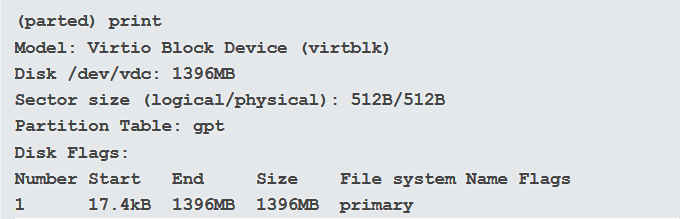
Untuk mengkonfigurasi cakera partisi Ubuntu, anda mesti keluar terlebih dahulu dengan menaip berhenti. Langkah seterusnya ialah membuka peranti storan yang dipilih menggunakan berpisah. Dalam artikel ini, kami akan menggunakan /dev/vdc peranti.
Sekiranya anda tidak menentukan peranti tertentu yang ingin anda gunakan, sistem anda akan memilih peranti secara rawak. Gunakan arahan di bawah yang merangkumi nama peranti (VDC):
sudo berpisah /dev /vdc

Untuk menetapkan jadual partition, taipkan Gpt, kemudian Ya untuk menerimanya. Anda hanya perlu melakukan ini pada partition yang tidak mengandungi data yang anda mahu simpan.

Semak jadual partition anda untuk menunjukkan maklumat mengenai peranti storan dengan arahan berikut:
(berpisah) cetak
Untuk melihat arahan mengenai cara membuat partition baru, taipkan (berpisah) membantu mkpart.
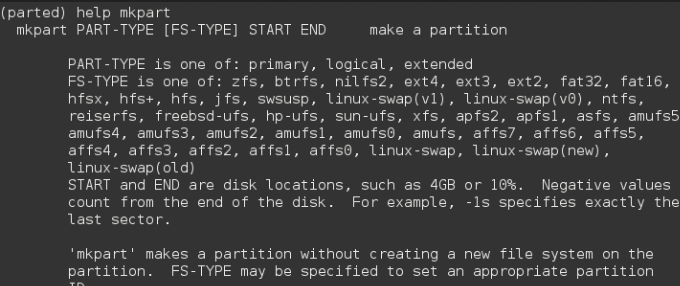
Untuk artikel ini, kami akan membuat partisi cakera Linux baru menggunakan arahan di bawah:
(berpisah) mkpart primer 0 1396MB
The 0 bermaksud anda ingin memulakan partition pada permulaan pemacu. Kita tahu dari tangkapan skrin di atas bahawa pemacu itu 1396MB. Perintah di atas memberitahu sistem anda untuk memulakan partition di 0 dan menamatkannya di 1396MB.
Untuk dapat menggunakan partition, ia mesti diformat. Pertama, anda perlu keluar berpisah dengan menaip berhenti. Kemudian, menggunakan ext4 Sistem Fail, Taipkan arahan di bawah untuk memformat cakera:
mkfs.ext4 /dev /vdc
Sahkan dengan menaip sudo berpisah /dev/vdc. Untuk keluar berpisah, Jenis berhenti. Semasa anda keluar berpisah, Perubahan menyimpan secara automatik.
Dalam mod arahan, gunakan satu perintah huruf untuk menunjukkan senarai tindakan yang boleh anda ambil. Jenis m dan tekan Masukkan.
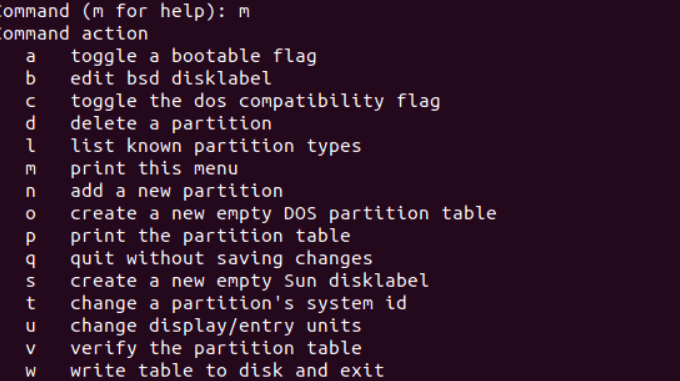
Buat partisi cakera menggunakan cfdisk
CFDisk adalah program utiliti Linux yang digunakan untuk membuat, memadam, dan mengubah suai partitions pada peranti cakera. Untuk menggunakannya untuk membuat partition, masukkan arahan berikut:
# cfdisk /dev /sda
Nama pemacu untuk contoh ini adalah SDA.
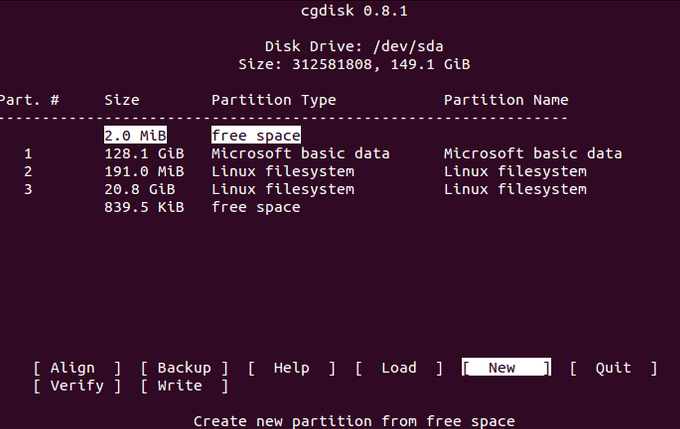
Dalam tangkapan skrin di atas, anda dapat melihat maklumat ringkasan untuk peranti cakera. Pertengahan tingkap menunjukkan jadual partition. Kurungan di bawah menunjukkan arahan yang boleh dipilih.
Untuk memilih partition dari senarai, gunakan kekunci anak panah atas dan ke bawah. Pilih arahan dengan menggunakan anak panah kanan dan kiri.
Contoh di atas menunjukkan tiga partisi utama (1,2 & 3). Perhatikan ruang kosong Jenis Partition.
Buat partition baru dengan memilih Baru dari tingkap bawah. Kami akan memanggil partition ini /dev/sdb. Taipkan arahan # cfdisk /dev /sdb. Pilih seterusnya utama sebagai jenis partition dari skrin seterusnya.
Di skrin seterusnya anda akan menentukan saiz partition. Kami akan membuat partition iaitu 800 kb. Sekarang anda akan diminta untuk menentukan di mana untuk memulakan partition. Pilih Permulaan ruang kosong.
Dari skrin seterusnya, pilih Tulis untuk menyimpan perubahan anda dan menulis data partition ke cakera. Sahkan partition baru dengan mencetaknya menggunakan arahan berikut:
fdisk -l /dev /sdb
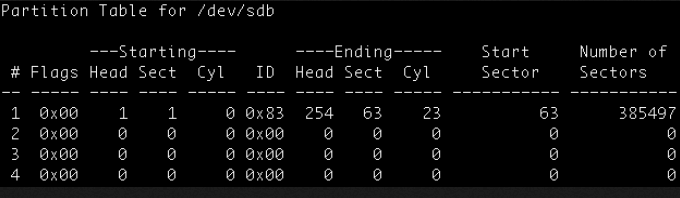
Petua Muktamad untuk Membuat Partition Cakera Linux
Anda harus selalu membuat sandaran data anda. Malah kesilapan terkecil dapat memusnahkan pemisahan pemacu kritikal.
Juga, pastikan anda mengesahkan dan mengesahkan semula bahawa anda menggunakan pemacu yang betul semasa membuat partition anda. Jika tidak, anda boleh kehilangan data.
Beritahu kami soalan anda dalam komen di bawah.
- « Adakah anda memerlukan firewall pihak ketiga di Mac dan Windows?
- 6 perisian perakaunan dalam talian terbaik untuk tahun 2020 »

